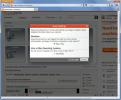Hogyan importálhat HDR-fényképeket az iPhone készülékről a Windows 10 rendszeren
Az iPhone már régóta képes HDR fényképeket készíteni. A HDR-fotók alapvetően három fénykép készültek, amelyeket egyesítenek egy jobb megjelenés érdekében. Ha HDR-fényképeket szeretne importálni iPhone -járól a Windows 10 asztalra, akkor meglehetősen könnyű kezelni. A fényképeket JPG formátumban importáljuk.
iPhone HDR rögzítési beállítások
Mielőtt HDR-fényképeket importálhat iPhone-ról, először ellenőriznie kell, hogy a HDR engedélyezve van-e a fénykép készítésekor. Ezenkívül, mivel Ön Windows 10 rendszeren van, a HDR-képek importálásához használt módszerek önmagában nem fogják kiemelni őket, így érdemes lehet kikapcsolni a „Normál fénykép megtartása” lehetőséget. Az iPhone csak a fénykép HDR verzióját menti el, a normál, nem HDR verziót nem. Nem lesz képes visszatérni és megszerezni a fénykép normál verzióját, ha a mentését letiltotta a fénykép készítésekor.

Ha fotózni készül, érintse meg a HDR lehetőséget a kameramegjelenítő tetején, majd érintse meg a Be lehetőséget. Az Auto opció hagyja az iOS rendszert, hogy meghatározza, mikor van szükség HDR-fényképre.
HDR-fotók importálása az iPhone készülékről
Két viszonylag egyszerű módszer létezik a HDR-képek importálására iPhone-ról. Az első a fényképezőgép tekercséből való másolás, a második a Fotók alkalmazás Importálás funkciója. Vannak rengeteg más alkalmazás, amely ezeket a fényképeket importálhatja de ez a két lehetőség a legegyszerűbb és nem működnek be.
Másolás a Camera Roll-ból
Csatlakoztassa iPhone-ját a számítógépéhez, és nyissa meg a File Explorer programból. Nézze át a fényképezőgép tekercsét, amíg meg nem találja az importálni kívánt képet. Másolja és illessze be bárhová. Ha úgy döntött, hogy az eredeti fényképet az iPhone készülékén menti, akkor annak két példánya jelenik meg. Másolja be mindkettőt, és összehasonlítva meg tudja mondani, melyik a HDR fénykép.

Importálás a Fotókban
Nyissa meg a Fotók alkalmazást, és oldja fel iPhone-ját. Csatlakoztassa a számítógéphez. Kattintson az Importálás lehetőségre a Fotók alkalmazás jobb felső sarkában. Felsorolja az összes eszközt, ahonnan fényképeket importálhat. Válassza ki iPhone-ját, és hagyja, hogy a Fotók alkalmazás fényképeket keressen.
A szkennelés után válassza ki az importálni kívánt HDR fényképeket. majd kattintson a „Kiválasztott importálása” elemre.

Ez meg fogja csinálni a trükköt.
Különálló HDR-képek importálása
Három fényképet készítenek a végső HDR-fénykép elkészítéséhez, és sok felhasználó szeretné megkapni ezt a három képet a végső fotón kívül. Sajnos az iOS nem teszi lehetővé a hozzáférést, még Mac-en sem. A végső fotó minden, amit kaphat. Használhat harmadik féltől származó HDR-alkalmazást iPhone-ján, és lehetővé teheti mind a három fénykép elkészítését, de az iOS-alapú alkalmazások nem.
Keresés
Legutóbbi Hozzászólások
Biztonsági mentés-meghajtók XML-formátumban, Visszaállítás, Biztonsági másolatú tartalom böngészése a DriveImage XML segítségével
A múltban számos meghajtó biztonsági mentési alkalmazást fedeztünk,...
Hozzon létre egy ingyenes ügyfélszolgálati portált a Spiceworks IT Desktop segítségével
Számos nagy és közepes méretű, több végfelhasználóval rendelkező vá...
A GTKRawGallery hatékony fotókezelő és fotósok szerkesztője
A DSLR fényképezőgépek megjelenése és azok folyamatosan csökkenő ár...